Krita ดีสำหรับแอนิเมชั่นหรือไม่?
เผยแพร่แล้ว: 2023-02-06
คุณเป็นศิลปินหรือไม่? Krita เป็นหนึ่งในเครื่องมือแอนิเมชั่นที่ดีที่สุดในการดาวน์โหลด อย่างไรก็ตาม หากคุณไม่ต้องการใช้เครื่องมือนี้ หรือหากคำถามของคุณคือ ศิลปินมืออาชีพใช้ Krita หรือไม่ จากนั้นอ่านบทความนี้จนจบ ที่นี่คุณจะได้รู้ทุกอย่างเกี่ยวกับซอฟต์แวร์นี้ นอกจากนี้ เราจะบอกวิธีการตั้งค่า Krita สำหรับแอนิเมชันและวิธีใช้งาน Krita แล้วคุณตื่นเต้นไหม? แล้วอ่านจนจบ แต่ก่อนอื่นมารู้ก่อนว่า krita นั้นดีสำหรับแอนิเมชั่น

เนื้อหา
- Krita ดีสำหรับแอนิเมชั่นหรือไม่?
- Krita Animation คืออะไร?
- คุณสมบัติของ Krita
- ข้อเสียบางประการของ Krita
- วิธีการใช้ Krita แอนิเมชั่น?
- ทางเลือกของ Krita Animation
- 1. โรงภาพยนตร์ 4D
- 2. Adobe เคลื่อนไหว
- 3. ดินสอ 2 มิติ
- 4. โมโฮ
- 5. เครื่องปั่น
Krita ดีสำหรับแอนิเมชั่นหรือไม่?
Krita เป็นหนึ่งในเครื่องมือที่ดีที่สุดในการสร้างแอนิเมชั่น 2 มิติได้อย่างง่ายดาย ที่นี่เราได้อธิบายเกี่ยวกับคุณลักษณะ วิธีใช้แอป และยังแสดงทางเลือกบางอย่างสำหรับเครื่องมือนี้
Krita Animation คืออะไร?
ในปี 1998 Matthias Ettrich ได้พัฒนาซอฟต์แวร์นี้สำหรับการวาดภาพแบบดิจิทัล ดังนั้นเดาได้เลยว่าไม่ใช่มือใหม่แน่นอน ศิลปินหลายคนชื่นชอบซอฟต์แวร์นี้ และแม้กระทั่งเปิดตัวในปี 2009 เพื่อรองรับการพัฒนาซอฟต์แวร์นี้
- เป็นเครื่องมือระดับมืออาชีพที่ศิลปินใช้ในการวาดงานศิลปะของพวกเขา สิ่งที่ดีที่สุดเกี่ยวกับโปรแกรมซอฟต์แวร์นี้คือ Krita เป็นโอเพ่นซอร์สและฟรี! ดังนั้น หากคุณเป็นศิลปินที่ต้องดิ้นรน และไม่มีเงินลงทุนกับซอฟต์แวร์ราคาแพง ให้ใช้มัน TechRadar เป็นเครื่องมือวาดภาพฟรีที่ดีที่สุด #NO1 ในปี 2019
- อย่างไรก็ตาม หากคุณต้องการสร้างภาพเคลื่อนไหวโดยใช้เครื่องมือนี้ ก็เป็นไปได้ แม้ว่าจะเริ่มต้นจากการเป็นซอฟต์แวร์วาดภาพ แต่หลังจากปี 2015 ก็ยังมีฟีเจอร์แอนิเมชันอีกด้วย คุณสามารถเข้าถึงคุณสมบัตินี้ได้หลังจากเปลี่ยนพื้นที่ทำงานเป็นแอนิเมชั่น
- เป็นเครื่องมือที่มีชื่อเสียงมากที่คุณสามารถค้นหาบน YouTube และมีบทช่วยสอนมากมาย อีกทั้งยังมีสื่อการสอนเป็นของตัวเองบนเว็บไซต์ของ Krita แอพนี้มีคุณสมบัติมากมาย มาดูบางส่วนกัน
คุณสมบัติของ Krita
- Krita มีอินเทอร์เฟซที่สะอาดตาและใช้งานง่าย ซึ่งมีความยืดหยุ่นมากและคุณสามารถปรับแต่งได้อย่างง่ายดาย
- คุณสามารถสร้างภาพเคลื่อนไหวแรสเตอร์ 2 มิติได้อย่างง่ายดาย
- มีทั้งธีมมืดและสว่าง นอกจากนี้ยังมีแปรงที่สวยงาม เครื่องมือเวกเตอร์ในตัว และตัวปรับความคงตัวของแปรง
- คุณยังสามารถเปิดไฟล์ PSD ที่บางครั้ง Photoshop ไม่สามารถเปิดได้! ใช่ มันเป็นความจริง เนื่องจากซอฟต์แวร์นี้เป็นโปรแกรมโอเพ่นซอร์ส
- คุณสามารถใช้ภาพวาด HDR เพื่อสร้างงานศิลปะคุณภาพสูงได้
- Krita มี API ซึ่งเรียกว่า PythonQT ช่วยให้คุณปรับแต่งซอฟต์แวร์ตามความต้องการของคุณด้วยปลั๊กอิน
- ไซต์เช่น PCGAMER, Lifehacker และ Cnet ใช้โปรแกรมนี้ได้ให้ราคาสำหรับซอฟต์แวร์นี้
- Krita ใช้ GNU หรือ General Public Licence ซึ่งทำให้ใช้งานได้ฟรี คุณยังสามารถรับซอร์สโค้ด ดังนั้นมันจึงช่วยแก้ปัญหาของคุณ Krita ฟรีหรือไม่?
ข้อเสียบางประการของ Krita
เป็นซอฟต์แวร์ที่มีชื่อเสียงและมีข้อดีมากมาย แต่การมีชื่อเสียงไม่ได้หมายความว่าไม่มีข้อบกพร่อง มีบางสิ่งที่คุณอาจไม่ชอบเกี่ยวกับ Krita อย่างไรก็ตาม ผลประโยชน์นั้นชัดเจนกว่าข้อบกพร่องที่แน่นอน
- ดังที่เราได้กล่าวไปแล้ว แอปนี้เป็นแอปวาดภาพเป็นหลัก ดังนั้นบทช่วยสอนสำหรับแอนิเมชันจึงมีจำกัด
- ฟีเจอร์ที่ช่วยคุณสร้างแอนิเมชั่น 2 มิติใน Krita ก็มีค่อนข้างจำกัดเช่นกัน
- เป็นซอฟต์แวร์โอเพ่นซอร์สฟรีพร้อมใบอนุญาต GNU ซึ่งเป็นสิ่งที่ดีที่สุดเกี่ยวกับซอฟต์แวร์นี้ แต่ก็หมายความว่าการสนับสนุนมีจำกัด วิธีที่ดีที่สุดที่คุณสามารถทำได้เพื่อขอความช่วยเหลือคืออ่านบล็อกออนไลน์ ดูวิดีโอ YouTube หรือไปที่ฟอรัม ไม่มีการสนับสนุนการแชทของมนุษย์
- คุณสมบัติมีจำกัด ถึงกระนั้น อินเทอร์เฟซอาจดูล้นหลามสำหรับผู้ใช้บางคน โดยเฉพาะอย่างยิ่งหากเป็นผู้ใช้เริ่มต้น
อย่างไรก็ตาม เราไม่คิดว่ามันเป็นเรื่องใหญ่ เนื่องจากซอฟต์แวร์ทุกตัวที่ทำสิ่งต่างๆ เช่น แอนิเมชันหรือการตัดต่อต่างมีช่วงการเรียนรู้ เราหวังว่ามันจะช่วยแก้ปัญหาของคุณ Krita ดีสำหรับแอนิเมชั่นหรือไม่ ถ้าไม่ อ่านล่วงหน้าเพื่อทราบวิธีตั้งค่า Krita สำหรับแอนิเมชัน
อ่านเพิ่มเติม: วิธีตั้งค่าวอลเปเปอร์เคลื่อนไหวบน Windows 10
วิธีการใช้ Krita แอนิเมชั่น?
ดังที่เราได้กล่าวไปแล้ว บทช่วยสอนมากมายบน YouTube และเว็บไซต์ของพวกเขาสามารถใช้เพื่อเรียนรู้ Krita ได้ อย่างไรก็ตาม หากคุณต้องการดาวน์โหลด มันง่ายมาก; คุณเพียงแค่ต้องไปที่เว็บไซต์ของพวกเขาและติดตั้งแอปพลิเคชัน เรากำลังแบ่งปันขั้นตอนและวิธีตั้งค่า Krita สำหรับแอนิเมชันกับคุณ
1. เปิดเว็บไซต์ทางการของ Krita แล้วคลิก GET KRITA ทันที
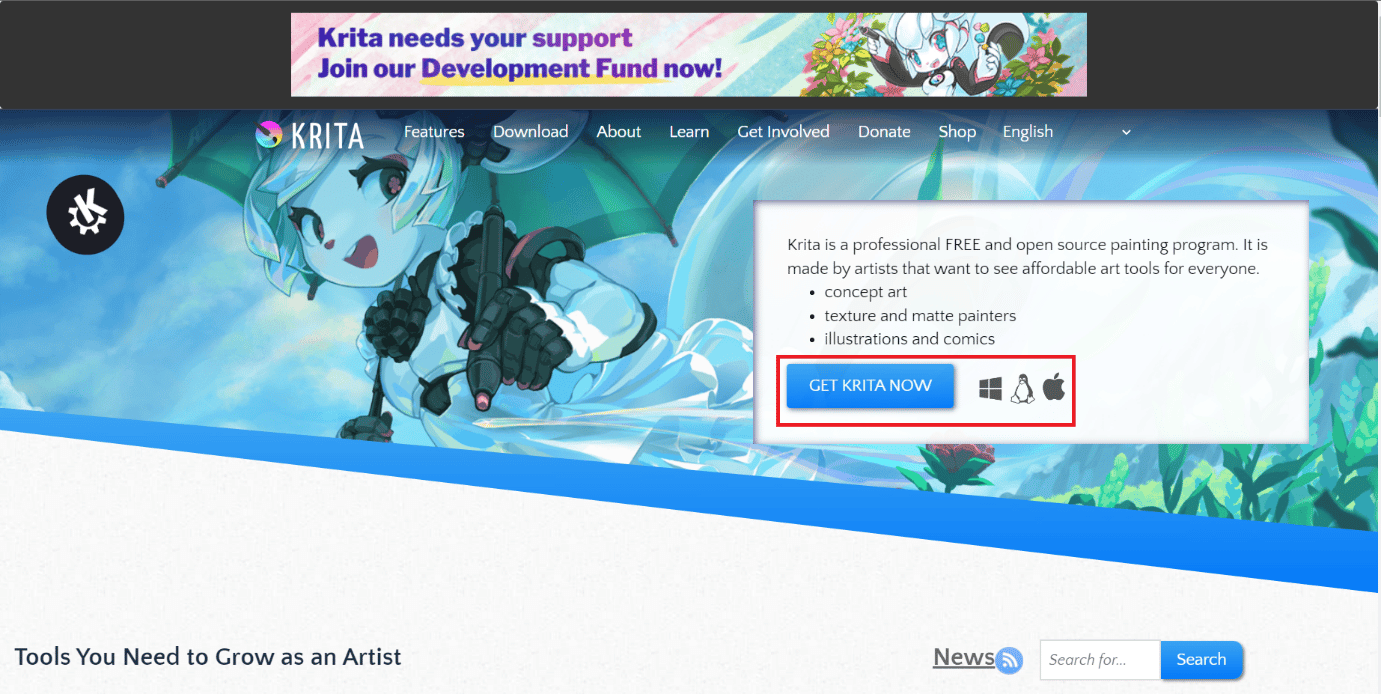
2. ตอนนี้คลิกที่ Windows Installer 64-bit เพื่อติดตั้งไฟล์
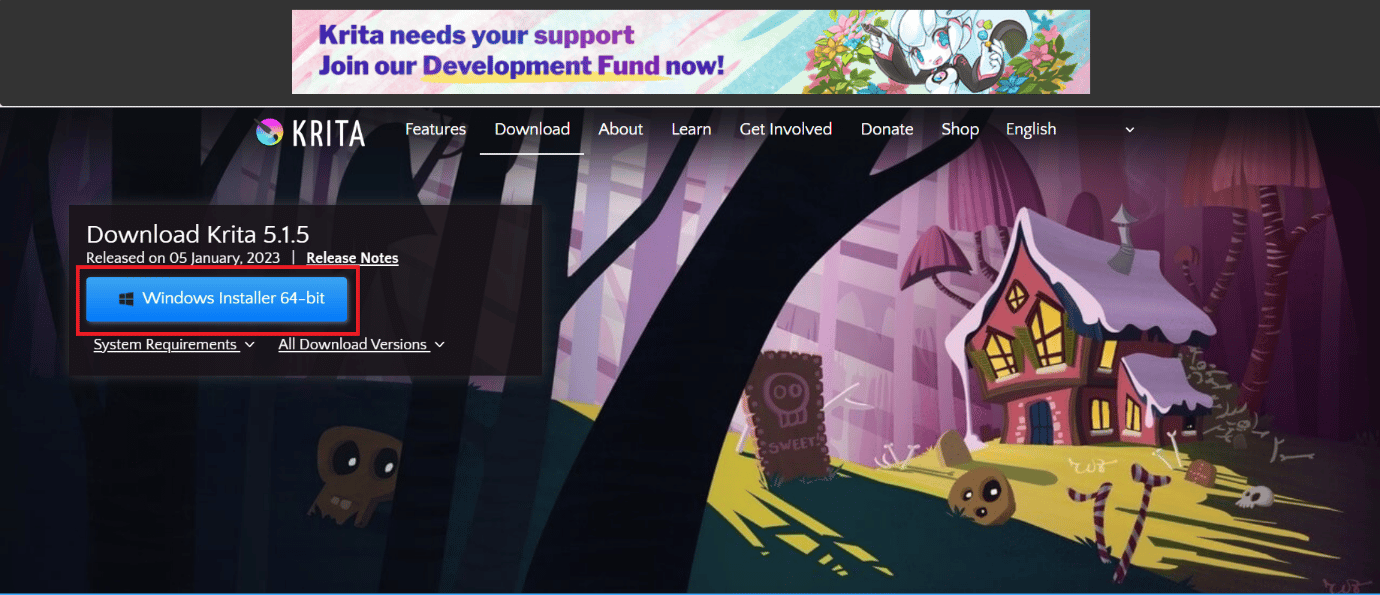
3. ไปที่ Downloads คลิกที่ Open file และติดตั้งในขณะที่คุณติดตั้งซอฟต์แวร์อื่นๆ
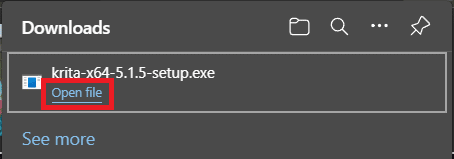
5. เปิด Krita เลื่อนเมาส์ไปที่ Windows แล้วคลิก Workspace ที่นั่น เลือก ภาพเคลื่อนไหว

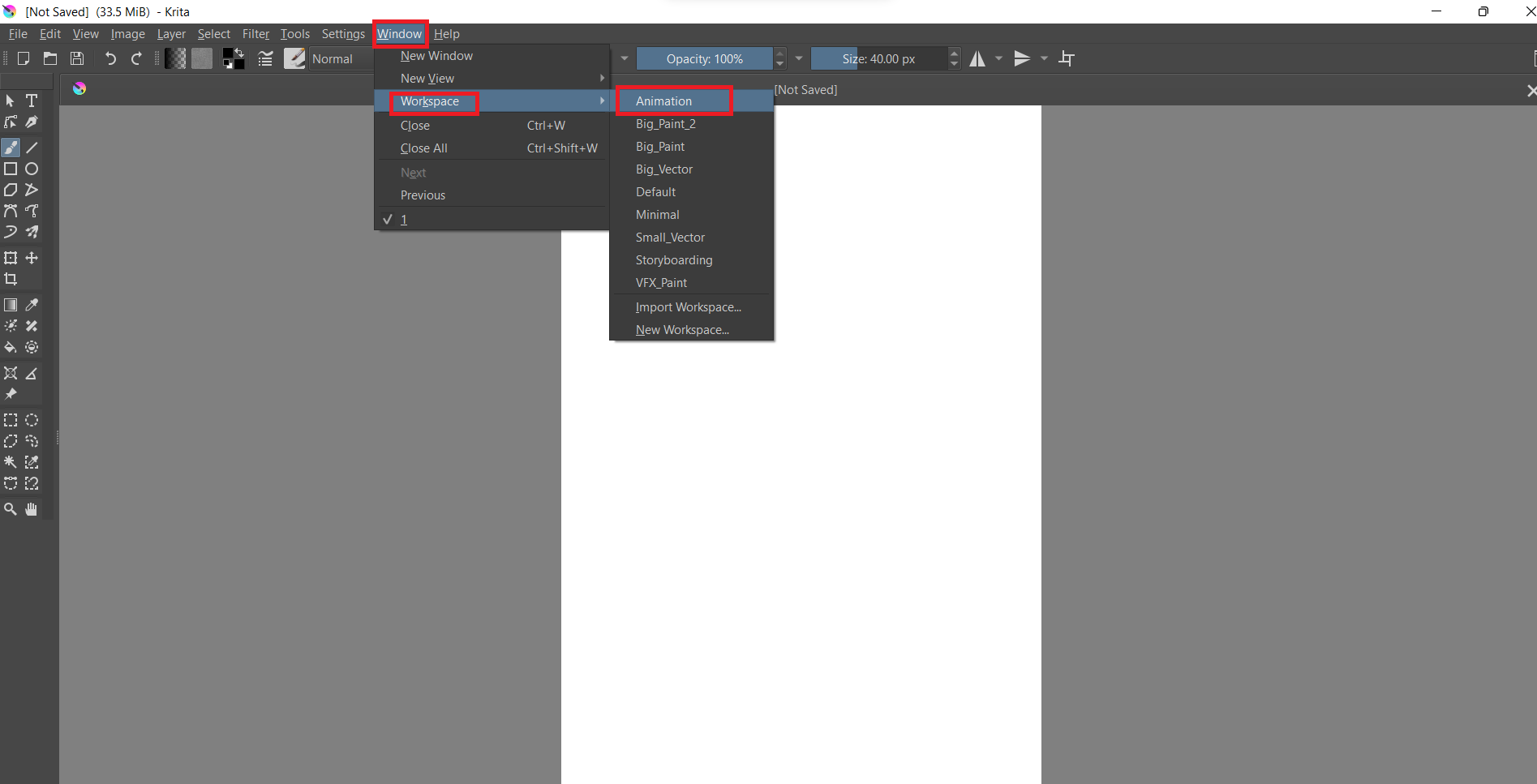
แม้ว่าในเวอร์ชันก่อนหน้านี้ คุณต้องใช้นักเทียบท่าและเปิดใช้งานการตั้งค่าบางอย่างเพื่อใช้คุณสมบัติแอนิเมชัน ด้วยเวอร์ชันใหม่นี้ หลังจากเลือกแอนิเมชันจากพื้นที่ทำงานแล้ว Krita จะตั้งค่าทุกอย่างให้คุณเอง เราคิดว่านี่จะตอบคำถามของคุณเกี่ยวกับวิธีตั้งค่า Krita สำหรับแอนิเมชันและวิธีใช้งาน Krita และหลังจากรู้วิธีใช้แล้ว คุณอาจพบคำตอบสำหรับคำถามอื่นของคุณ: Krita ดีสำหรับผู้เริ่มต้นหรือไม่?
หมายเหตุ: ความต้องการของระบบในการใช้ Krita: Windows 8.1 และเวอร์ชันที่สูงกว่า คุณยังสามารถใช้ซอฟต์แวร์นี้ได้หากคุณมี RAM 4GB หรือสูงกว่า
อ่านเพิ่มเติม: 20 ซอฟต์แวร์แอนิเมชั่น 2D ฟรีที่ดีที่สุดสำหรับ Windows 10
ทางเลือกของ Krita Animation
เรารู้ว่าคำถามของคุณคือ Krita ดีสำหรับแอนิเมชั่นหรือไม่? และอย่าเข้าใจเราผิด Krita เป็นแอปที่ดีมาก แต่ถ้ามีคุณลักษณะใดที่คุณไม่ชอบ ซอฟต์แวร์นี้ก็มีทางเลือกอื่น และคุณก็สามารถใช้มันได้เช่นกัน อาจมีหลายเหตุผลที่ไม่ชอบ Krita
ตัวอย่างเช่น ซอฟต์แวร์ Krita ส่วนใหญ่ใช้สำหรับการวาดภาพ อย่างไรก็ตาม คุณสามารถทำแอนิเมชั่นได้ แต่คุณสมบัติที่คุณได้รับมีจำกัดมาก เช่นเดียวกับที่คุณสามารถสร้างภาพแรสเตอร์ 2 มิติเท่านั้น หากคุณใช้มันเพื่อสร้างภาพวาด มันอาจจะเป็นหนึ่งในซอฟต์แวร์ที่ดีที่สุด แต่สำหรับแอนิเมชั่น มีตัวเลือกที่ดีอื่น ๆ ให้เลือก
1. โรงภาพยนตร์ 4D
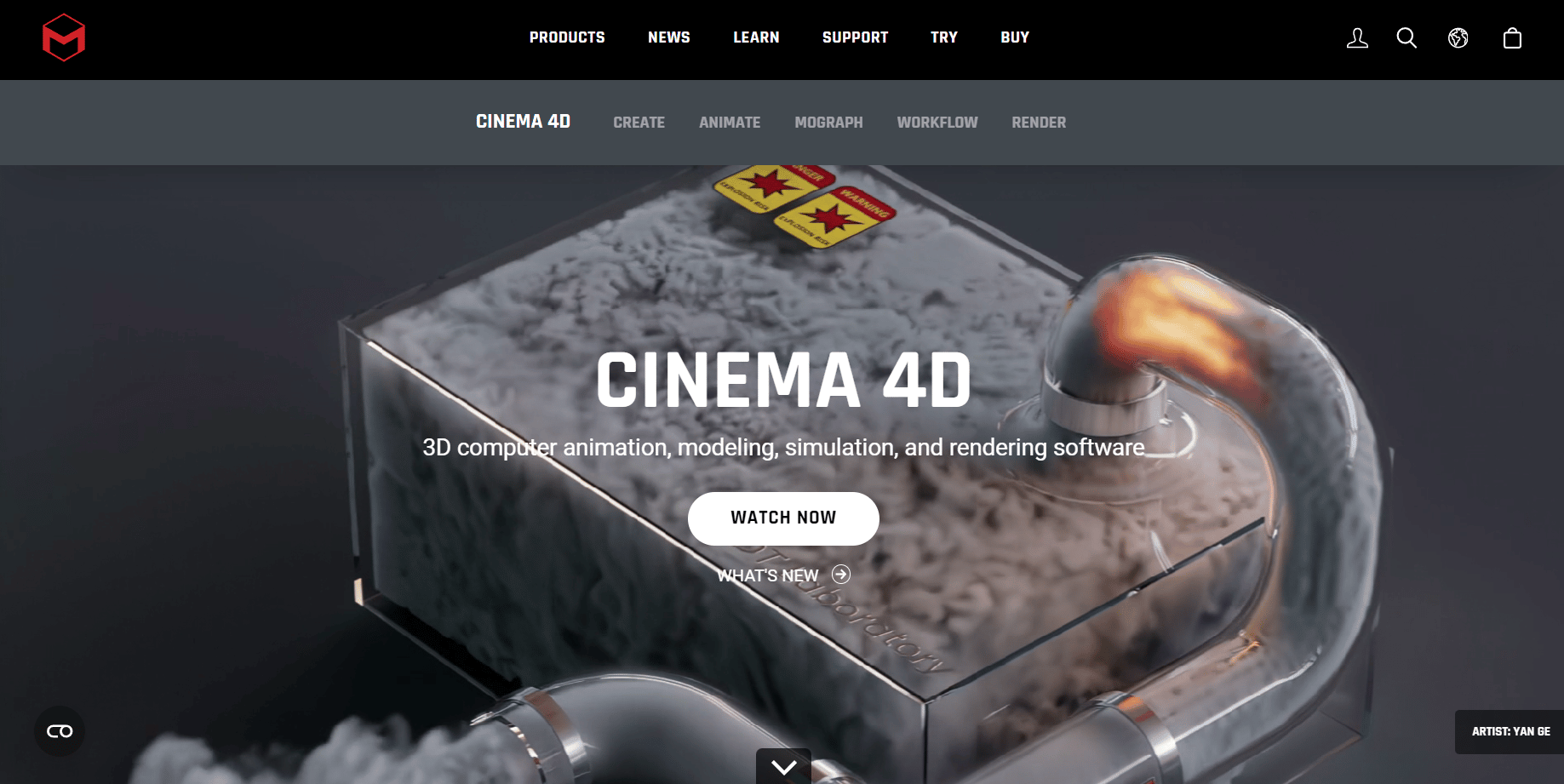
ต้องการสร้างแอนิเมชั่น 3 มิติหรือไม่? นี่เป็นหนึ่งในซอฟต์แวร์ที่ดีที่สุดที่จะใช้ Maxon ช่วยให้คุณสร้างแอนิเมชั่นที่ยอดเยี่ยมด้วยซอฟต์แวร์ Cinema 3D ที่ล้ำสมัย
คุณสมบัติ:
- ตอนนี้สร้าง MoGraph ด้วยเทคโนโลยีที่ได้รับรางวัล
- Cinema 4D ให้บริการในหลายภาษา เช่น จีน ญี่ปุ่น รัสเซีย สเปน ฝรั่งเศส และอังกฤษ
- ต้องการแรงบันดาลใจ Cinema 4D ให้คุณเช่นกัน! พวกเขามีชุมชนที่มีความสามารถมาก คุณจะได้รับแรงบันดาลใจจากงานของพวกเขา
2. Adobe เคลื่อนไหว
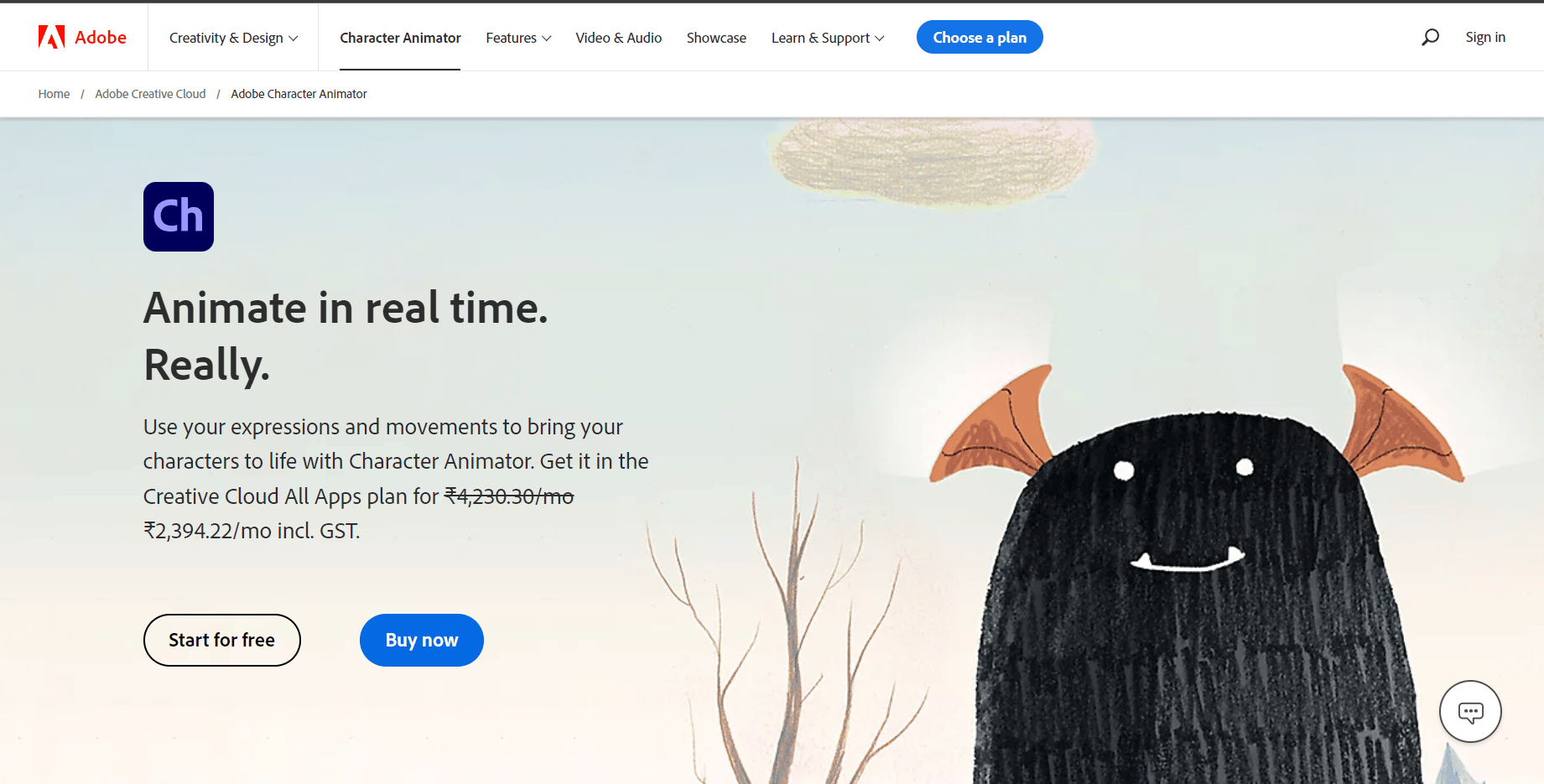
ดังที่เราทราบ Adobe เป็นยักษ์ใหญ่ด้านซอฟต์แวร์ที่มีซอฟต์แวร์มากมาย ตัวอย่างเช่น Adobe Photoshop, Premier Pro และ Acrobat อย่างไรก็ตาม หนึ่งในซอฟต์แวร์ที่เราพูดถึงน้อยคือ Adobe Animate หากคุณเป็นแอนิเมเตอร์ นี่เป็นเครื่องมือที่ทรงพลัง
คุณสมบัติ:
- มีการทดลองใช้ฟรีซึ่งคุณสามารถดูบริการได้
- เรียนรู้การใช้ Adobe Animate ด้วยบทช่วยสอนคุณภาพสูง
- หากคุณต้องการ สร้างแอนิเมชั่น 2 มิติ นี่คือซอฟต์แวร์สำหรับคุณ เนื่องจากคุณสามารถสร้างแอนิเมชั่น 2 มิติที่ยอดเยี่ยมด้วยซอฟต์แวร์นี้
อ่านเพิ่มเติม: Photoshop Express ฟรีหรือไม่
3. ดินสอ 2 มิติ
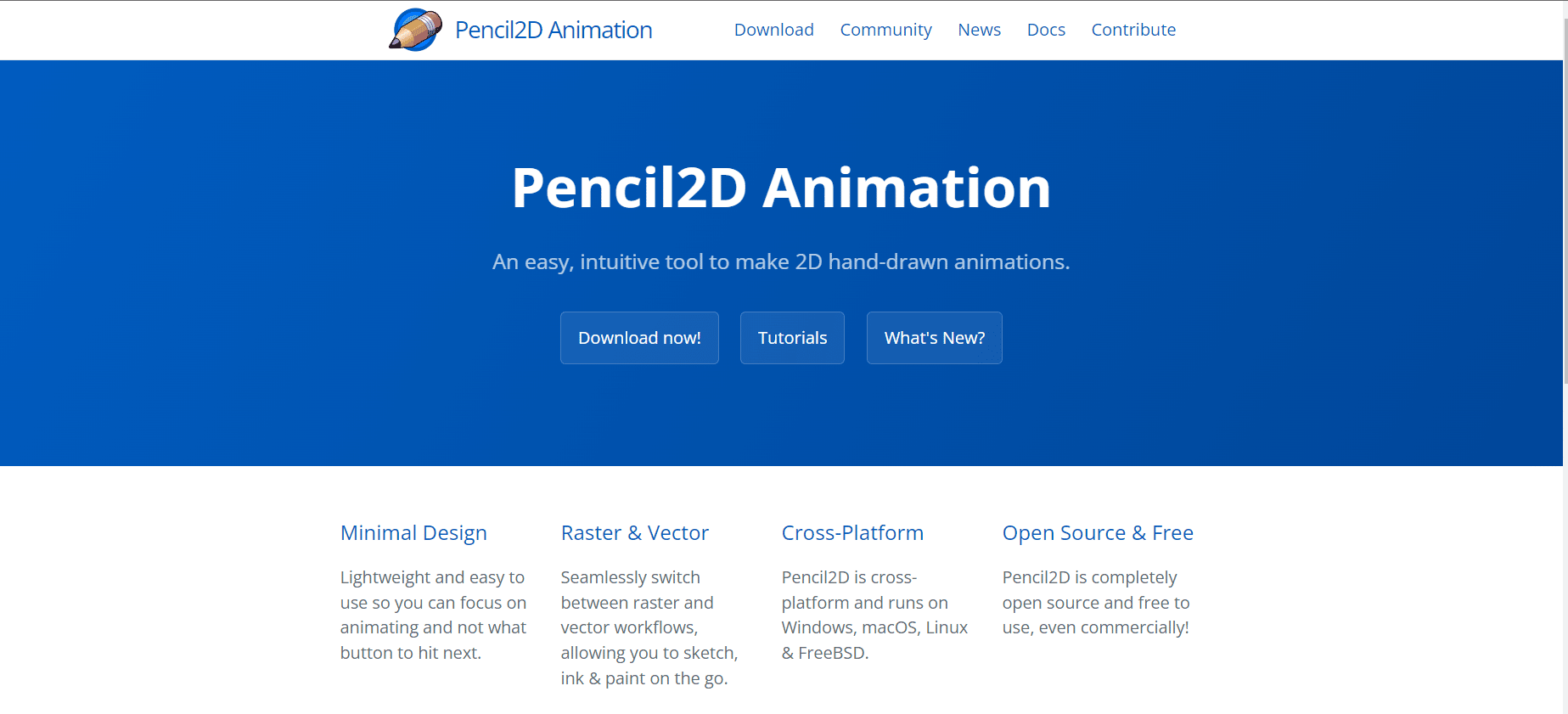
ต้องการทางเลือกฟรีเช่น Krita ที่สามารถช่วยคุณทำแอนิเมชั่น 2D ได้หรือไม่? Pencil 2D เป็นหนึ่งในซอฟต์แวร์ที่ดีที่สุด
- เป็น ซอฟต์แวร์โอเพ่นซอร์สพร้อมใบอนุญาต GNU ซึ่งทำให้ฟรี คุณจึงนำไปใช้ในเชิงพาณิชย์ได้!
- เป็นซอฟต์แวร์ข้ามแพลตฟอร์มที่รองรับ Windows, MacOS, FreeBSD และ Linux
4. โมโฮ
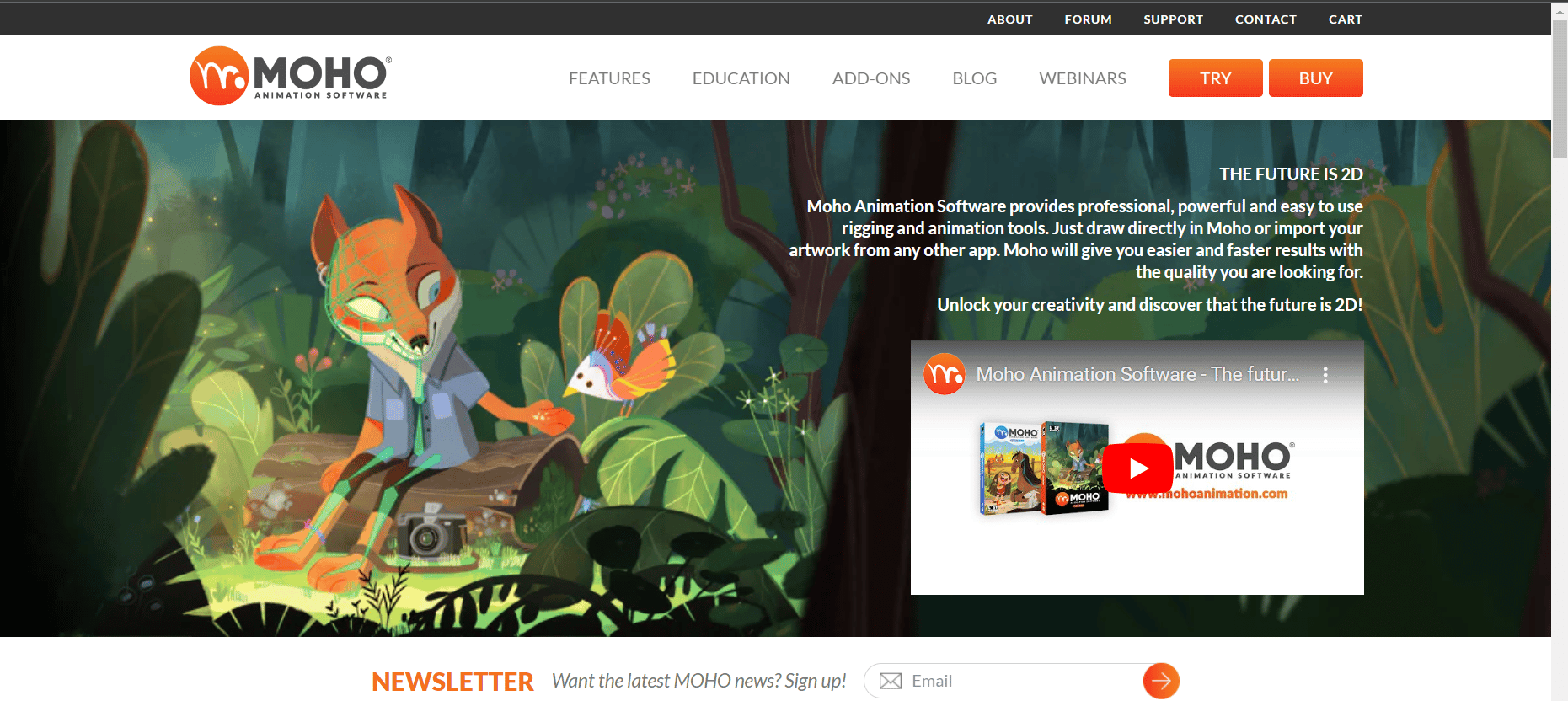
คุณต้องการซอฟต์แวร์ที่ทำงานบนพีซีที่มีการกำหนดค่าต่ำกว่าหรือไม่? MOHO สามารถเป็นตัวเลือกสำหรับคุณ สร้างแอนิเมชั่น 2 มิติด้วย MOHO และแบ่งปันความคิดสร้างสรรค์ของคุณกับคนทั้งโลก
- หากคุณต้องการซอฟต์แวร์ที่ไม่ต้องจ่ายเป็นรายเดือน MOHO คือตัวเลือกที่เหมาะสมเนื่องจากอนุญาตให้คุณซื้อครั้งเดียว เริ่มต้นเพียง 59.99 ดอลลาร์ รุ่น Pro มีราคาเพียง 399.99 ดอลลาร์
- ตอนนี้คุณสามารถนำเข้าไฟล์ Photoshop ในซอฟต์แวร์นี้ได้อย่างง่ายดาย
- มันมีไดนามิกของลมซึ่งช่วยให้คุณใส่ชีวิตลงในงานศิลปะของคุณ
5. เครื่องปั่น
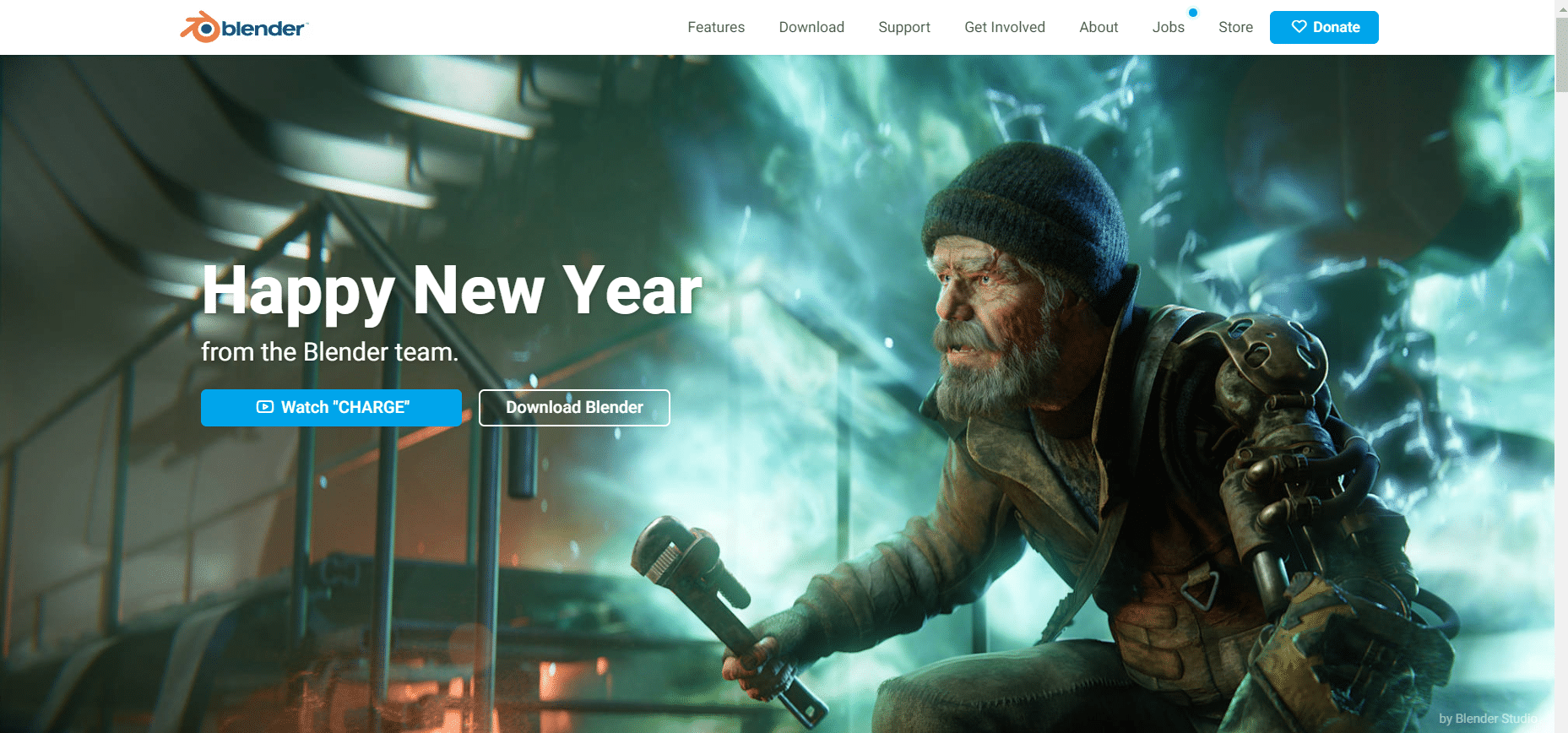
บางครั้งการเอาชนะเครื่องมือระดับพรีเมียม Blender เป็นหนึ่งในซอฟต์แวร์ที่ดีที่สุดที่คุณสามารถใช้สำหรับแอนิเมชัน อย่างไรก็ตาม มันก็มีข้อเสียอยู่บ้าง เนื่องจากมันเป็นซอฟต์แวร์สร้างแอนิเมชั่นเต็มรูปแบบ ซึ่งเรียนรู้ยากมาก ดังนั้นหากคุณเป็นมือใหม่ เส้นโค้งแห่งการเรียนรู้กำลังรอคุณอยู่ ซึ่งใหญ่จนน่ากลัว .
คุณสมบัติ:
- Blender มีให้บริการในหลายแพลตฟอร์ม ไม่ว่าจะเป็น Mac , Windows หรือ Linux
- เป็นซอฟต์แวร์ที่ได้รับความนิยมมาก ดังนั้นคุณจะได้รับบทช่วยสอน YouTube มากมายเพื่อเรียนรู้ซอฟต์แวร์นี้ ดังนั้นการเรียนรู้ Blender นั้นฟรี
- ทำ แอนิเมชั่น 3D ง่ายๆ
ที่แนะนำ:
- 9 วิธีในการแก้ไขข้อผิดพลาดการติดตั้ง Xbox Game Pass 0x800700e9 บนพีซี
- แก้ไข Procreate Fill Color ไม่ทำงาน
- วิธีเพิ่มข้อความใน Photoshop
- Blender Shortcut Keys: รายการคำสั่งทั้งหมดเพื่อเพิ่มประสิทธิภาพการทำงาน
นี่คือบทความ เราหวังว่ามันจะช่วยไขข้อสงสัยของคุณ Krita ดีสำหรับแอนิเมชั่นหรือไม่? ดังที่เราได้เรียนรู้ว่า Krita เป็นหนึ่งในเครื่องมือที่ดีที่สุด มือใหม่สามารถใช้ทำแอนิเมชันได้ แต่โดยทั่วไปจะใช้สำหรับการสร้างภาพวาดและงานศิลปะ อย่างไรก็ตาม หากคุณกำลังค้นหาซอฟต์แวร์ที่ฟรีและใช้งานง่าย ให้ดาวน์โหลด Krita หากคุณมีข้อสงสัยหรือต้องการบทความอื่นๆ อย่าอายที่จะใช้ส่วนความคิดเห็น เรายินดีที่จะช่วยเหลือ ขอบคุณสำหรับการอ่าน.
